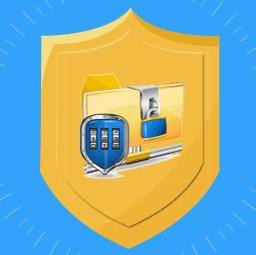立即下载
立即下载
JDK 6(Java SE Development Kit)
- 分类:其它软件
- 大小:59.30 MB
- 语言:中文
- 版本:6u4364位
- 时间:2025-03-22 12:09:34
手机扫码免费下载
#JDK 6(Java SE Development Kit)简介
要为Windows计算机安装和配置Java开发环境,需下载并安装JDK(Java Development Kit)及JRE(Java Runtime Environment)。推荐硬件配置:Pentium 166MHz或更快处理器,至少64MB内存,98MB可用磁盘空间。JDK安装路径为`D:\Program Files\Java\jdk1.6.0_43`,JRE路径为`D:\Program Files\Java\jre6`。
安装后需配置环境变量:
- 新建系统变量`JAVA_HOME`,值为`D:\Program Files\Java\jdk1.6.0_43`。
- 在`Path`变量最前面添加`D:\Program Files\Java\jdk1.6.0_43\bin;D:\Program Files\Java\jre6\bin;`。
- 新建`CLASSPATH`,值为`.;%JAVA_HOME%\lib;%JAVA_HOME%\lib\dt.jar;%JAVA_HOME%\lib\tools.jar;`。
验证配置:运行`java -version`,确保显示正确版本。编写并编译测试程序`test.java`,运行输出“Hello World!”。
在Eclipse中设置:
1. 窗口→首选项→Java→编译器,选择一致性级别6.0。
2. 已安装的JRE,添加并选择JDK路径,勾选新添加的JDK。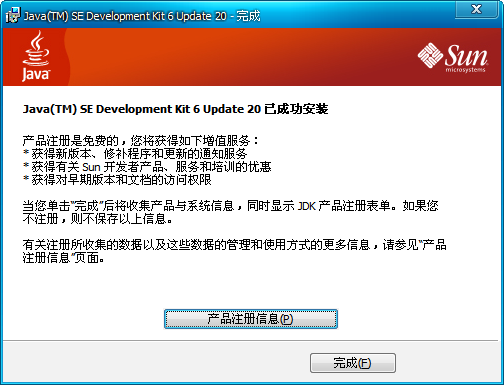
计算机-属性-高级系统设置---环境变量
首先,在系统变量中新建JAVE_HOME,路径为D:\Program Files\Java\jdk1.6.0_43
其次,在系统变量的Path的路径最前面,添加
D:\Program Files\Java\jdk1.6.0_43\bin;D:\Program Files\Java\jre6\bin;
最后,在系统变量中新建CLASSPATH,路径为
.;%JAVA_HOME%\lib;%JAVA_HOME%\lib\dt.jar;%JAVA_HOME%\lib\tools.jar;
配置完成进行验证:
C:\Users\dallen>java -version
java version "jdk1.6.0_43"
Java(TM) SE Runtime Environment (build 1.6.0_43-b01)
Java HotSpot(TM) 64-Bit Server VM (build 20.0-b11, mixed mode)
编个小程序测试一下,建一个文件test.java
class test
{
public static void main(String[] args)
{
System.out.println("Hello World!");
}
}
编译一下
C:\>javac test.java
C:\>java test
Hello World!
安装后在Eclipse里面应该怎么设置
1.窗口——首选项——Java——编译器一致性级别,选6.0
2.窗口——首选项——已安装的JRE——添加——选择JDK所在的位置——确定——勾选你新添加的JDK,确定
jdk,